ניקוי נתוני הדפדפן יעיל עבור רוב המשתמשים
- הודעת השגיאה היא שגיאה נפוצה שנתקלה בניסיון לגשת לדף אינטרנט או למשאב באינטרנט.
- זה מציין שלמשתמש המנסה לגשת לדף אין את ההרשאות או ההרשאות הנדרשות לצפות בתוכן.
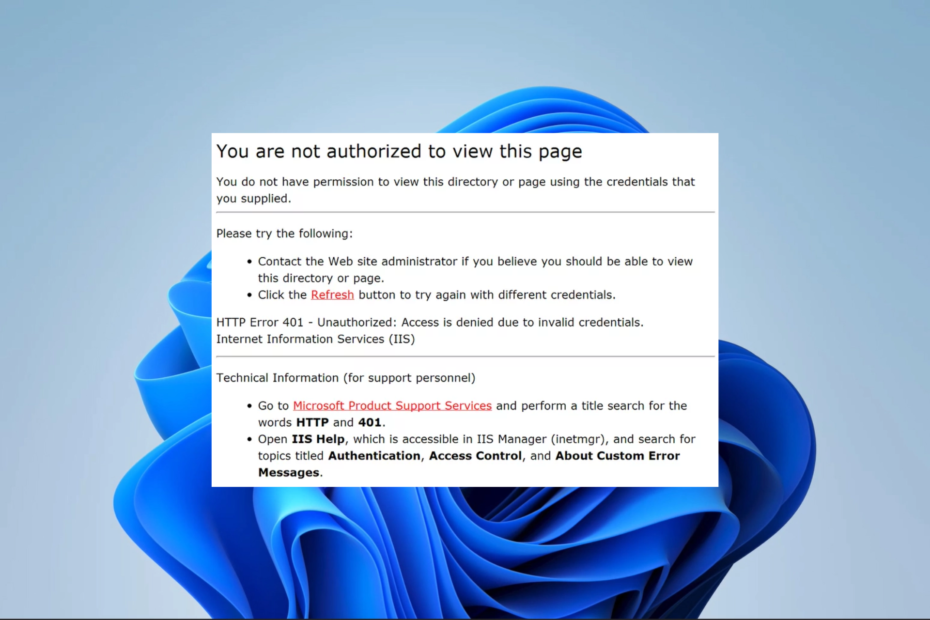
- העברה קלה: השתמש באסיסט האופרה כדי להעביר נתונים יוצאים, כגון סימניות, סיסמאות וכו'.
- מטב את השימוש במשאבים: זיכרון ה-RAM שלך משמש ביעילות רבה יותר מאשר בדפדפנים אחרים
- פרטיות מוגברת: משולב VPN בחינם וללא הגבלה
- ללא פרסומות: חוסם פרסומות מובנה מאיץ את טעינת הדפים ומגן מפני כריית נתונים
- ידידותי למשחקים: Opera GX הוא הדפדפן הראשון והטוב ביותר למשחקים
- הורד את Opera
כמה משתמשים התלוננו על דחיית צפייה ספציפית משאבי אינטרנט. זה מגיע עם ההתראות אין לך הרשאה לצפות בדף זה, ולפעמים תוספת לשירותים ספציפיים כמו HTTP error 403 Netflix, HTTP error 403 Exchange, HTTP error 403 Spring Boot וכו'.
מדריך זה יכסה כיצד לפתור את השגיאה ויתאר טריגרים סבירים כדי למנוע התרחשות חוזרת.
מדוע אני מקבל את ההודעה אין לך הרשאה לצפות בדף זה?
ישנן מספר סיבות לשגיאה זו, כולל הבאות:
- אישורי כניסה שגויים - עבור משאבי אינטרנט הדורשים התחברות, תצטרך את האישורים הנכונים לפני שתהיה לך גישה.
- אין מספיק הרשאות – גם אם יש לך חשבון חוקי, ייתכן שאין לך מספיק הרשאות או הרשאות לגשת לעמוד או למשאב הספציפיים.
- בעיית עוגיות ומטמון - אם פג תוקף קובצי Cookie, הדפדפן שלך עדיין עשוי לגשת לנתונים ישנים ופג תוקפם.
- תוקף הרשאה פג או בוטל - משתמשים שקודם לכן הייתה להם גישה לדף או למשאב אך שתוקף ההרשאה שלהם פג או בוטל ייתקלו בשגיאה זו.
- אינטרנט זמין – ישנם סיכויים שה משאב אינטרנט אינו זמין. המשמעות היא שאולי תוכל לנסות שוב רק מאוחר יותר.
כיצד אוכל לתקן את שגיאת ההרשאה 403, אין לך הרשאה לצפות בדף זה?
ישנן מספר דרכים לעקיפת הבעיה שאנו ממליצים עליהן לפני כל מפורט:
- השתמש בסתר - פתח את משאב האינטרנט בסתר. לפעמים הדפדפן הפרטי הזה חוסם הרחבה ובאגים אחרים שעלולים לגרום לשגיאה.
- בדוק שוב את האישורים שלך - ודא שאתה משתמש באישורים הנכונים. ייתכן אפילו שתצטרך לבדוק שוב עם מנהל במידת האפשר.
- השתמש בדפדפן אחר - אם השגיאה מבוססת על דפדפן, תוכל לנסות לגשת למשאב באמצעות דפדפן אחר.
כעת הבה נחקור פתרונות עיקריים אם הדרכים לעקיפת הבעיה לא עובדות.
1. נקה את מטמון הדפדפן שלך
- הפעל את הדפדפן ולחץ Ctrl + מִשׁמֶרֶת + דל.
- תבחר טווח זמן, סמן את כל תיבות הסימון ולחץ על נקה נתונים לַחְצָן.
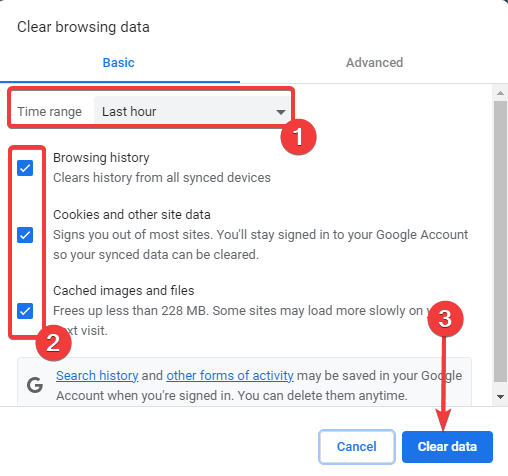
- הפעל מחדש את הדפדפן וודא שאינך מקבל יותר את ההודעה אין לך הרשאה לצפות בדף זה.
שים לב שהתהליך שלמעלה עובד עבור Google Chrome וישתנה מעט בדפדפנים אחרים.
2. השבת תוספי דפדפן
- הפעל את הדפדפן, לחץ על האליפסים, בחר עוד כלים ו הרחבות.
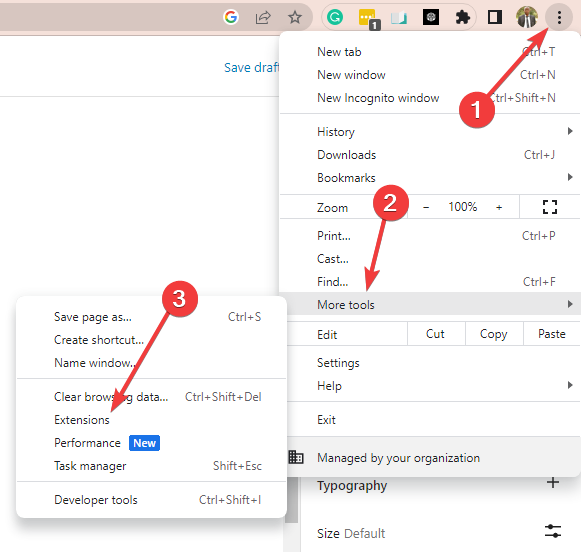
- לחץ על מתג השבתה או על לְהַסִיר לַחְצָן.
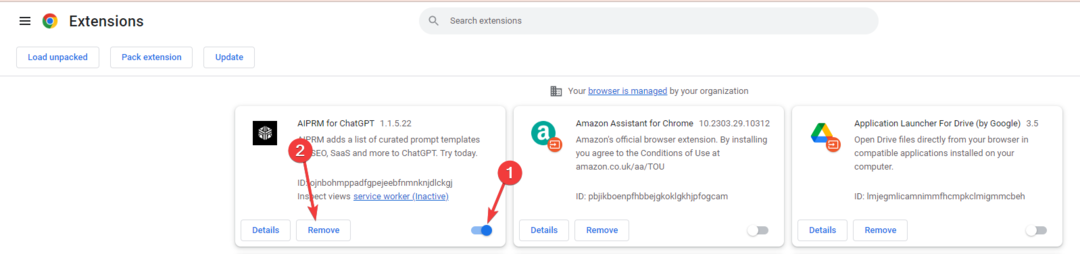
- הפעל מחדש את הדפדפן ובדוק אם אתה יכול כעת לגשת למשאב.
- כיצד אוכל להוסיף תמונות ממוזערות בכרום? [דרכים קלות]
- ERR_SOCKET_NOT_CONNECTED שגיאה: כיצד לתקן אותה
- ERR_ADDRESS_UNREACHABLE: כיצד לתקן זאת ב-5 שלבים
- כיצד להיפטר משגיאת התקנת Chrome 0x8004070c
3. אפס את הדפדפן שלך
- הפעל את הדפדפן.
- הקלד את הקישור למטה בשורת הכתובת ולחץ להיכנס.
chrome://settings/reset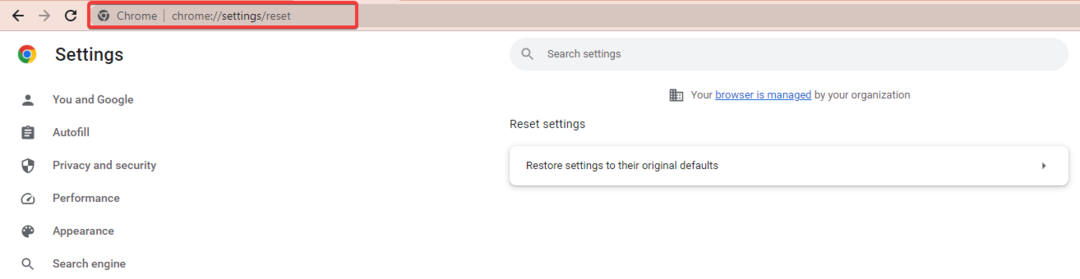
- לחץ על אפס הגדרות בחלונית השמאלית, ולאחר מכן בחר את שחזר את ההגדרות לברירות המחדל המקוריות שלהן אפשרות בצד ימין.
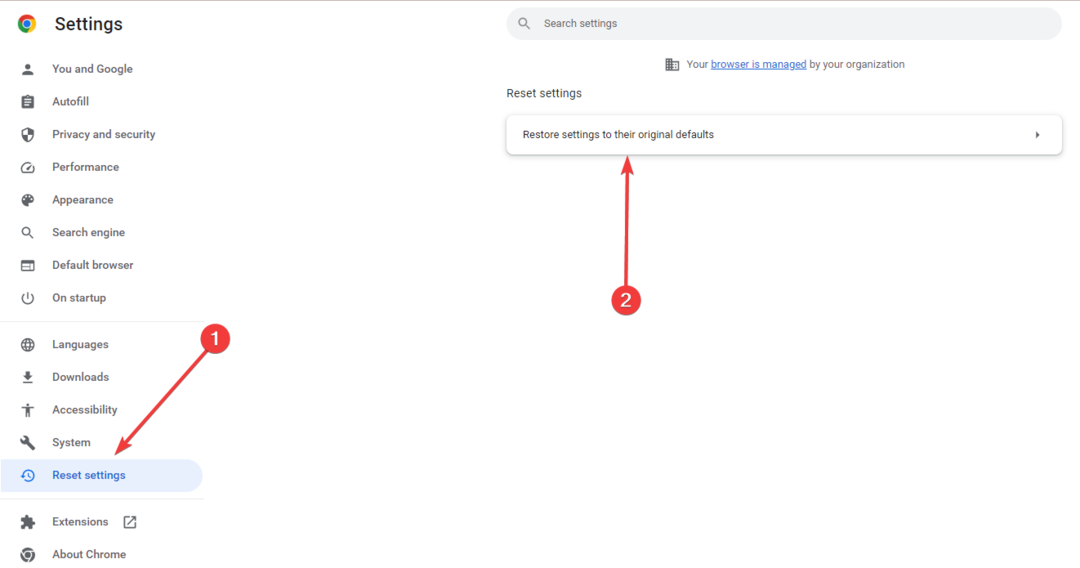
- אשר את ההגדרות שלך והפעל מחדש את הדפדפן לאחר האיפוס.
עם הפתרונות שלמעלה, עליך לפתור את השגיאה אין לך הרשאה להציג עמוד זה 403.
לא ביצענו את התיקונים האלה בסדר מסוים, אז כדאי לנסות את מה שנראה הכי מתאים.
לבסוף, אנא צור איתנו קשר וספר לנו מה עבד עבורך בתגובות למטה.
![Chrome לא מצליח לטעון את elf.dll [תיקון]](/f/538c092040e3d19cb6b7be4da0612fc8.jpg?width=300&height=460)

